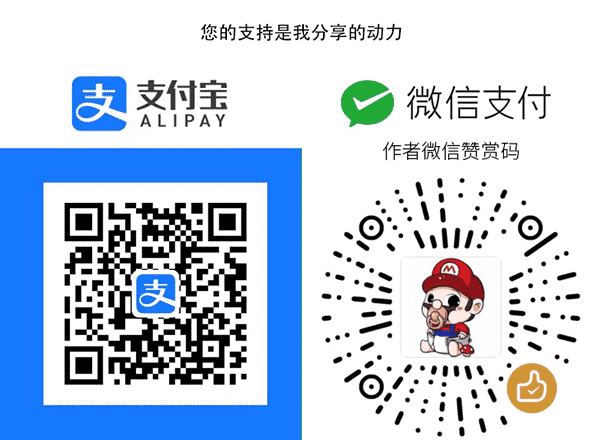如何将 BootCamp 分为两个 Windows 分区?
先用 Bootcamp 在 Mac 下正常的分 Windows 系统盘分区,分区完成后不要重启;打开磁盘工具,拖动修改去减少 Macintosh 的分区大小(从该分区的顶部往下拉,让 Macintosh 分区和 Windows 分区中间剩出来需要的第二个NTFS分区的大小),然后放入 Windows 光盘重新启动,正常安装即可。安装完毕进入 Windows ,打开计算机管理的磁盘管理,再空白的分区上创建一个 NTFS 分区即可。
另一种方法则是直接在 Bootcamp 助理中直接分出一个将要分两个区的总和,再到 Windows 安装时将这个总和的分区删掉,重新划分,第一个分区安装 Windows。
以上两个方案均有同样的缺点:
1.无法再使用BootCamp 助理向导移除 Bootcamp,只能通过手工移除;
2.在某些旧款 Macbook Pro / Air 上,多分区之后可能无法直接通过U盘引导进入 Windows 安装程序,只能安装第三方的引导启动软件 rEFIt,通过 rEFIt 引导U盘 Windows 系统进行安装。
至于多分区的优点:
如果是侧重 Windows 的使用,NTFS分区的稳定性大大强过 Macdrive 的 HFS+ 驱动,因为在XP里访问保存写入在 HFS+ 分区的程序时蓝屏很正常,NTFS就不会出现这个问题了。
而 Mac 下面装了 Paragon NTFS 插件后, NTFS 和 HFS+ 就没什么区别了,除非是偶尔无法清空 NTFS 分区的废纸篓,但也可以用磁盘修复解决。